这篇文章主要介绍了关于laravel 开发环境部署之homestead 安装配置过程(windows系统),有着一定的参考价值,现在分享给大家,有需要的朋友可以参考一下
laravel 开发环境部署之homestead 安装配置过程(windows系统)
首先win7及以上系统需求;
安装virtual-box略过; 安装vagrnt.exe略过, 安装git略过;
安装完成后测试, gitbash打开
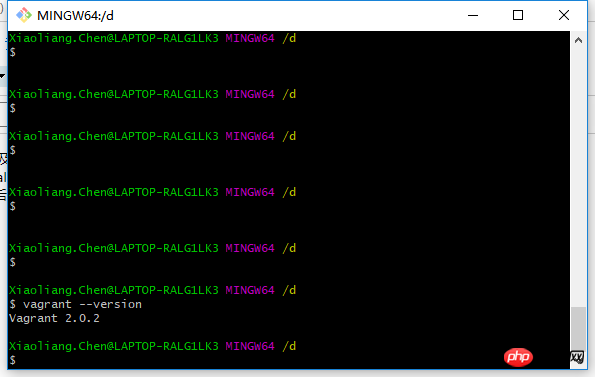
ok接下来, 稍微跟着学习一下什么是homestead, 巴拉巴拉一堆稍微介绍了一下homestead以后, 我们直接下载homestead box;
接下来让我们开始进行 homestead 的安装,首先我们需要下载 homestead 虚拟机盒子,建议大家使用迅雷离线下载或者其他离线下载方式下载此盒子。
下载后的文件为 lt-homestead-3-0-0-2017082400.zip,请对其进行 zip 解压操作,解压成功后可以看到目录 lt-homestead-3-0-0-2017082400,此目录下包含两个文件:
· homestead-virtualbox-3.0.0.box(教程定制化过的 homestead 盒子)
· metadata.json(盒子的导入配置文件)

然后下面进行安装
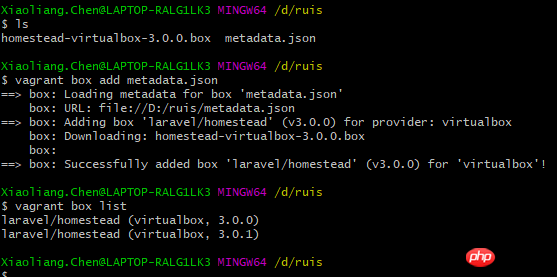
当然了, 那个virtualbox, 3.0.0才是刚刚装好的; 另一个不要在意;
然后下载homestead管理脚本,
cd ~ git clone https://git.coding.net/summerblue/homestead.git homestead;
下好会发现有一个homestead目录, 里面还有homestead目录, 再进去就能看到详情
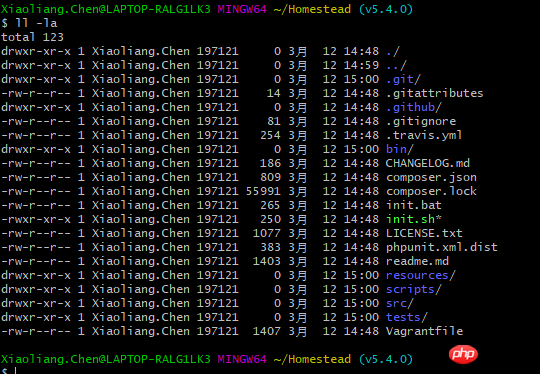
然后运行
bash init.sh

ll -la
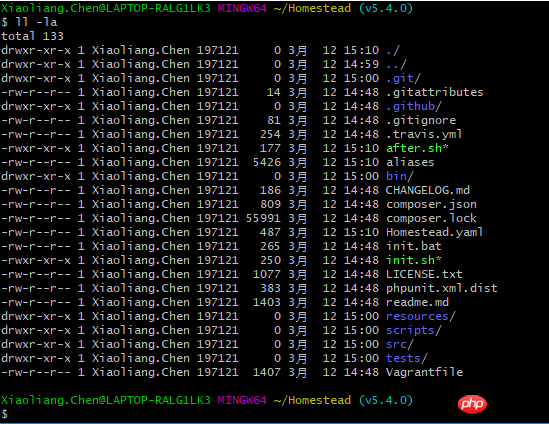
对比(查看原文档)可发现, 多了after.sh homestead.yaml aliases三个东西;
原文档:
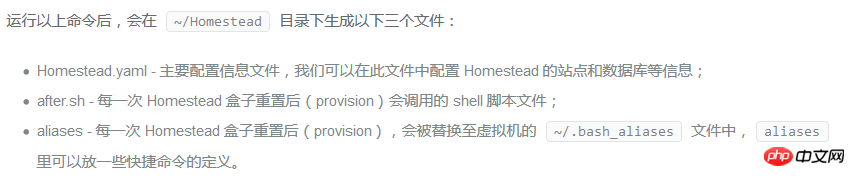 不要在意这些废话, 因为看了你也记不住这些, 到时候要用还是要回来翻资料;
不要在意这些废话, 因为看了你也记不住这些, 到时候要用还是要回来翻资料;
接下来配置 homestead.yaml
直接vi homestead.yaml, 发现有用, 哟西
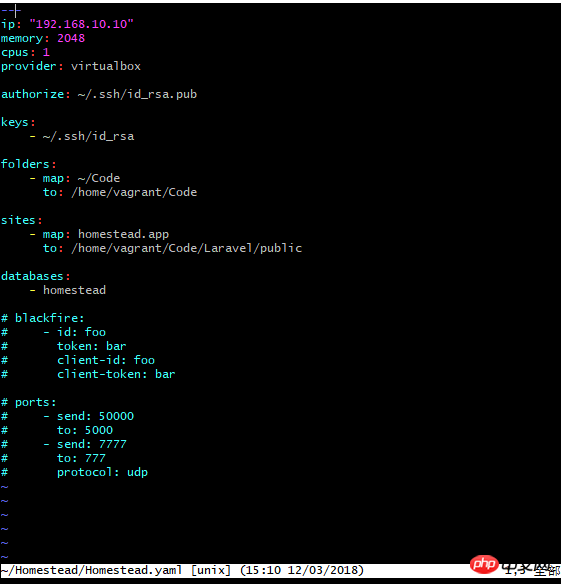
这一坨是虚拟机设置, 基本上用默认就ok
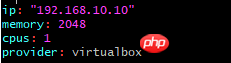
这一坨是ssh密钥登陆配置, authorize, 是指派登陆虚拟机授权链接的公钥文件, 填写的是主机上的公钥文件地址, 基本上也是默认值就ok 
原文:
 keys 数组选项,填的是本机的ssh私钥文件地址, 虚拟机初始化时, 会将此填写的所有ssh私钥文件复制到虚拟机的 /home/vagrant/.ssh/文件夹中, 从而使虚拟机能共享主机上的ssh密钥文件, 使虚拟机具备等同于主机的身份认证.
keys 数组选项,填的是本机的ssh私钥文件地址, 虚拟机初始化时, 会将此填写的所有ssh私钥文件复制到虚拟机的 /home/vagrant/.ssh/文件夹中, 从而使虚拟机能共享主机上的ssh密钥文件, 使虚拟机具备等同于主机的身份认证.
在这里直接吧上面的authorize给添加到keys里面
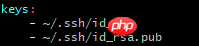
原文:
 接下来生成ssh key;
接下来生成ssh key;
先检查是否已经生成过ssh key
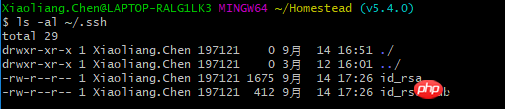
一看, 哟呵有 id_rsa 和 id_rsa.pub, 完美
生成id_rsa和id_rsa.pub这一步就省略;(原文较长请自己输入链接翻阅);
共享文件夹配置: 通过folders 来知名本机要映射到homestead虚拟机上的文件夹.
map对应的是本机的文件夹, 格式e:/homestead/code
to对应的是homestead上的文件夹;
统一配置为 map:~/code
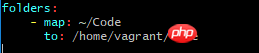
to:/home/vagrant/code
为了配合这个~/code, 我们就mkdir ~/code; 这个code就将会是我们放置所有laravel项目的文件目录;
站点配置:
允许你在主机里,通过域名来访问虚拟机里的laravel应用.
原文:


修改windows的host文件
vi c:windows/system32/drivers/etc/hosts
最后面加一行 192.168.10.10 homestead.test
至此, 站点就配置好了, 后面创建了laravel项目后, 就可以通过浏览器访问homestead.test站点;
数据库配置:
用默认的就可以
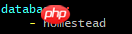
自定义变量:
如果需要自定义一些在虚拟机上用的自定义变量, 可以在variables定义
在配置中未见, 也没啥用, 所以用原文档截图
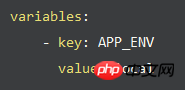
完事儿了以后, 配置大概就这么搞定了, 后面就可以vagrant up了
原文:
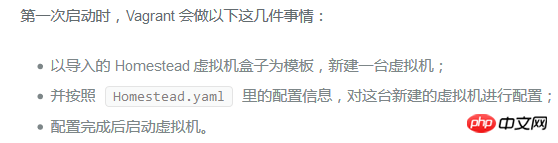
启动成功, 这边gitbash会显示
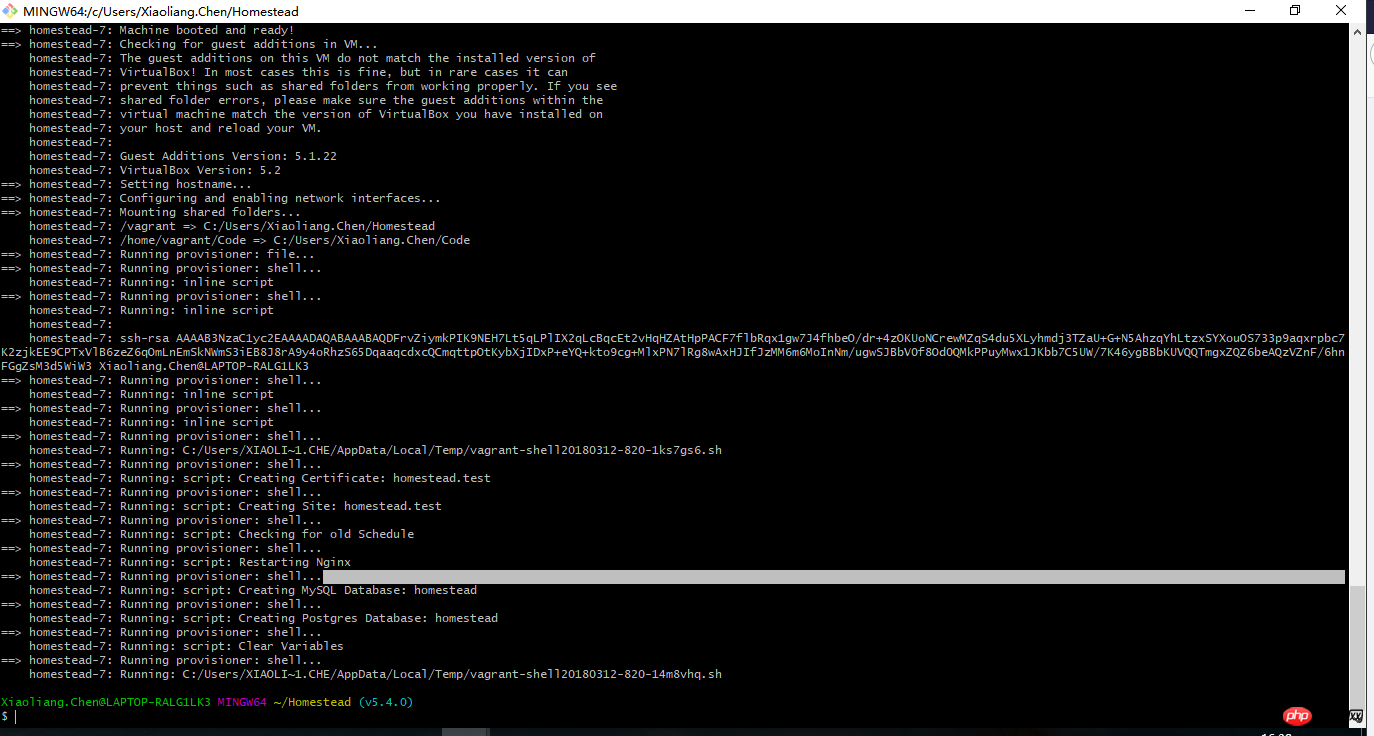 然后vagrant ssh
然后vagrant ssh
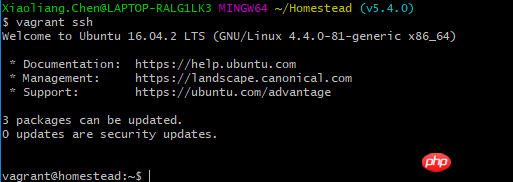
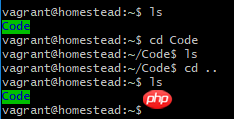
只有一个code文件夹; 我们皮一下, 在本机的c:~/code里面 touch index.php;
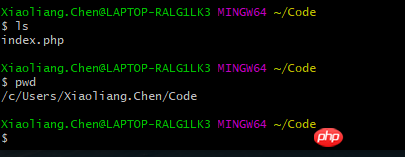
可以看到在虚拟机里面有这个index.php
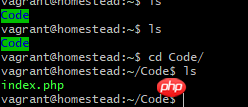
ok以后代码直接写在~/code里面就好了; 不过记得时常 git push;
附录:
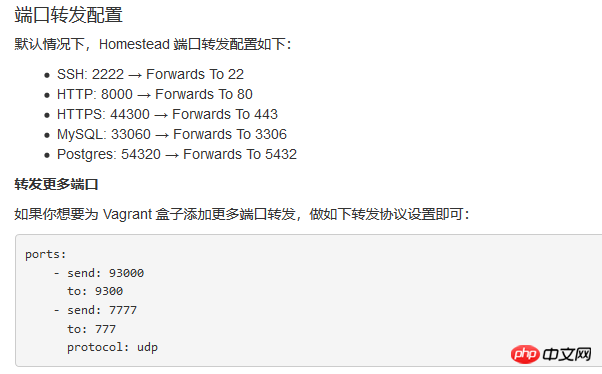
以上就是本文的全部内容,希望对大家的学习有所帮助,更多相关内容请关注php中文网!
相关课程推荐:
最新laravel商城实战视频教程
最新laravel商城实战视频教程
最新laravel商城实战视频教程
以上就是laravel开发环境部署之homestead 安装配置过程(windows系统)的详细内容,更多请关注代码网其它相关文章!

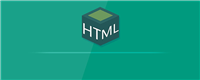


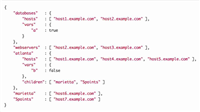
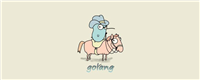
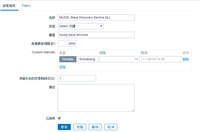
发表评论